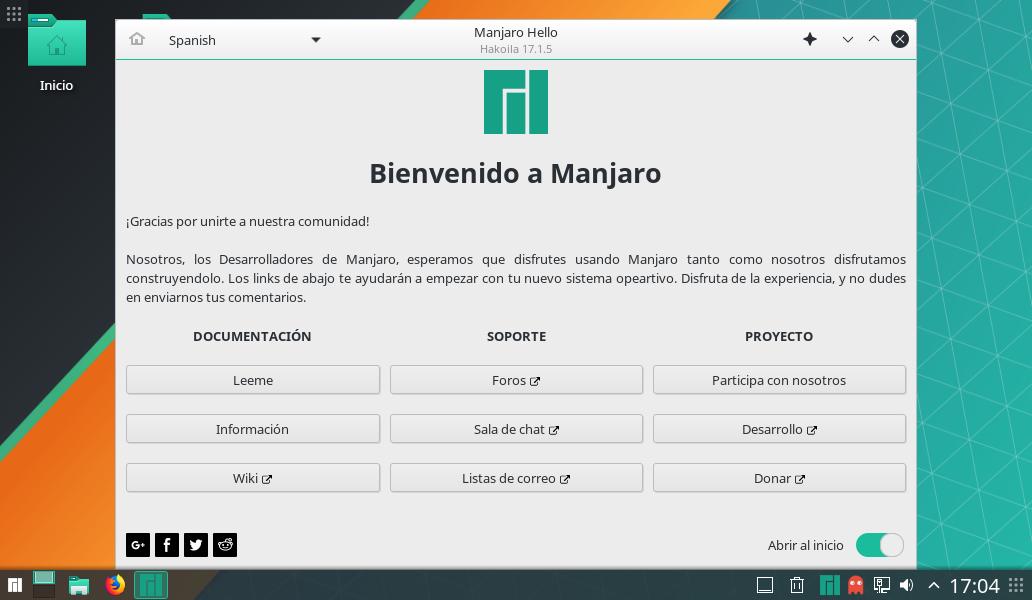
En los últimos mese se ha visto un cambio en las preferencias de la comunidad linux, después del reinado de Ubuntu surgió de la nada Linux Mint como una de las distros Linux más populares, pero a últimos días las distribuciones basadas en Arch han ganado adeptos y principalmente una de ellas ha llamado la atención: Manjaro. Esta es la razón por la que he decidido agregar Manjaro a las distros manejadas en este sitio y en este post veremos Cómo Instalar Manjaro paso a paso.
Como Instalar Manjaro
Primero, notarás que no hay una versión no hay Manjaro 17.1.6 o Manjaro 18.1 en el título de este post. Esto se debe a que Manjaro es una distribución Rolling Release, es decir que en general puedes instalarla una vez solo necesitas hacer los updates de cada que aparecen y listo. No necesitas instalar cada vez que sale una nueva versión, en general por que no las hay. Es Manjaro, lo instalas una vez y solo actualizas para tener Manjaro al día, punto.
Lo interesante de esta distribución es que se basa en Arch Linux, una distro bastante peculiar con bastantes características interesantes, el principal problema con Arch Linux es que para instalarlo tienes que saber bastante y poder usar la terminal de forma mas o menos diestra. Pero Manjaro toma Arch Linux y pone todas sus ventajas a la mano de cualquier usuario mortal que sabe conectar una USB dar un par de clicks y escribir un usuario y una contraseña.
No te voy a mentir pero es casi lo necesario para instalar Manjaro. Una diferencia enorme en términos prácticos con lo que se necesita para instalar Arch Linux. Pero pasemos a lo interesante, a ve Cómo Instalar Manjaro en tu equipo de escritorio o en tu laptop sin complicaciones.
Seleccionando tu Entorno de Escritorio en Manjaro
Manjaro te ofrece muchos entornos de escritorio listos para usarse (mas de 9), pero tiene 3 oficialmente soportados, XFCE, KDE y GNOME. En este pos vamos a trabajar con KDE, pero todo aplica a cualquiera de los entornos oficialmente soportados.
Descargar Manjaro
Puedes acudir al sitio https://manjaro.org/get-manjaro/ donde podrás descargar los archivos ISO con los que podrás crear una memoria USB o USB-Key para poder arrancar tu equipo e iniciar la instalación. Puedes ver uno de estos post si quieres ver como crear un medio de instalación:
Etcher un Software para Grabar tus archivos ISO en una memoria USB
Una vez que descargues el archivo ISO de Manjaro y hayas creado tu memoria USB o tu DVD si es el caso, podrás arrancar la instalación. Recuerda que Manjaro soporta el arranque por UEFI o de forma Legacy lo que es el arranque por BIOS.

Aunque puedes iniciar inmediatamente en la opción «Boot Manjaro.x86…» para iniciar la instalación, también puedes hacer un par de ajustes en las primeras opciones para indicar el idioma español, para mi caso es «es_MX», la distribución del teclado, en mi caso «Español Latinoamericano» y puedes indicar un controlador gráfico ya sea el propietario o uno Free. Así se ver la configuración seleccionada:
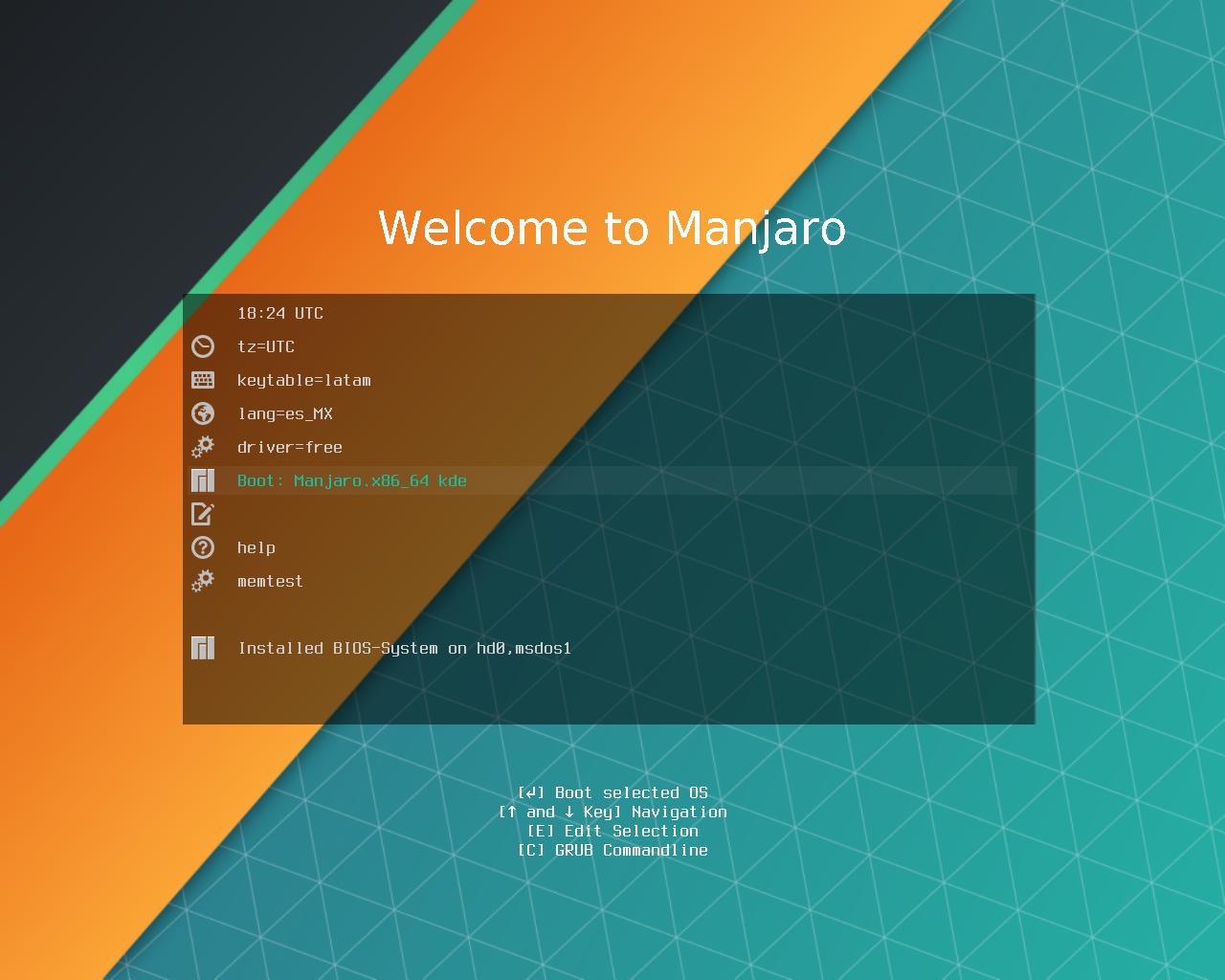
Ahora si puedes Iniciar la instalación seleccionando la opción «Boot: Majaro.x86 KDE». Esto te mostrará un entorno KDE live, es decir podrás ver Manjaro funcionando sin instalar nada, lo podrás probar y arrancar algunas aplicaciones, navegar por Internet (si tienes conexión), etc.
Para Iniciar la Instalación es necesario que des doble click en el ícono del escritorio que dice Install Manjaro y aparecerá el instalador Kalamares. Aquí te lo muestro en seguida.
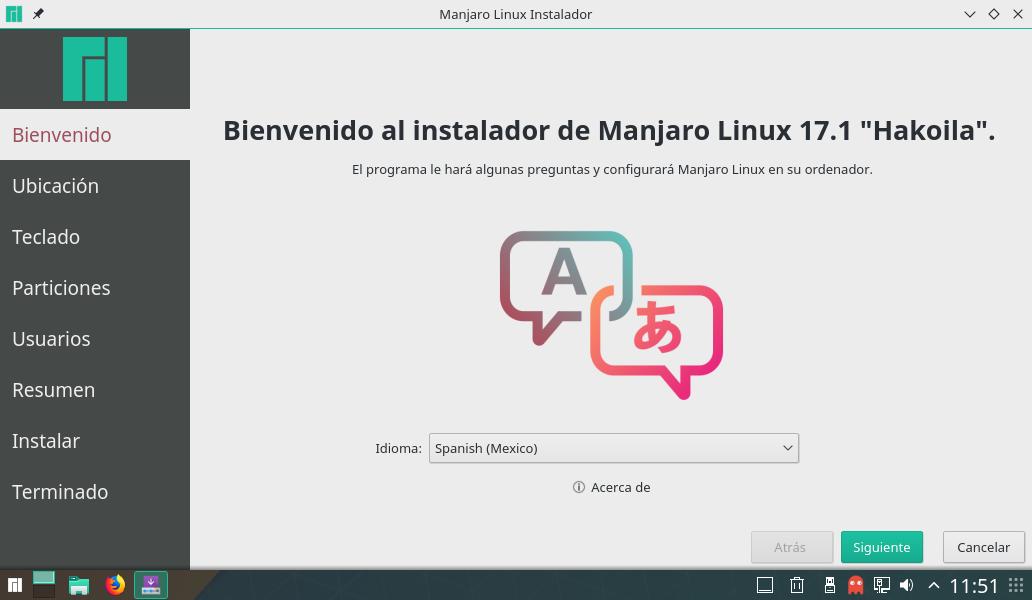
Sino hiciste los cambios en el idioma en la pantalla de arranque lo puedes cambiar en este momento y luego solo necesitas dar click en el botón siguiente.
Podrás seleccionar la zona horaria, el lenguaje del sistema y la configuración regional. En mi caso seleccioné la zona horaria de la ciudad de México, el idioma del sistema a Español (México) y la configuración regional para números y fechas también para Español (México). Tu puedes seleccionar la opciones adecuadas para tu región.
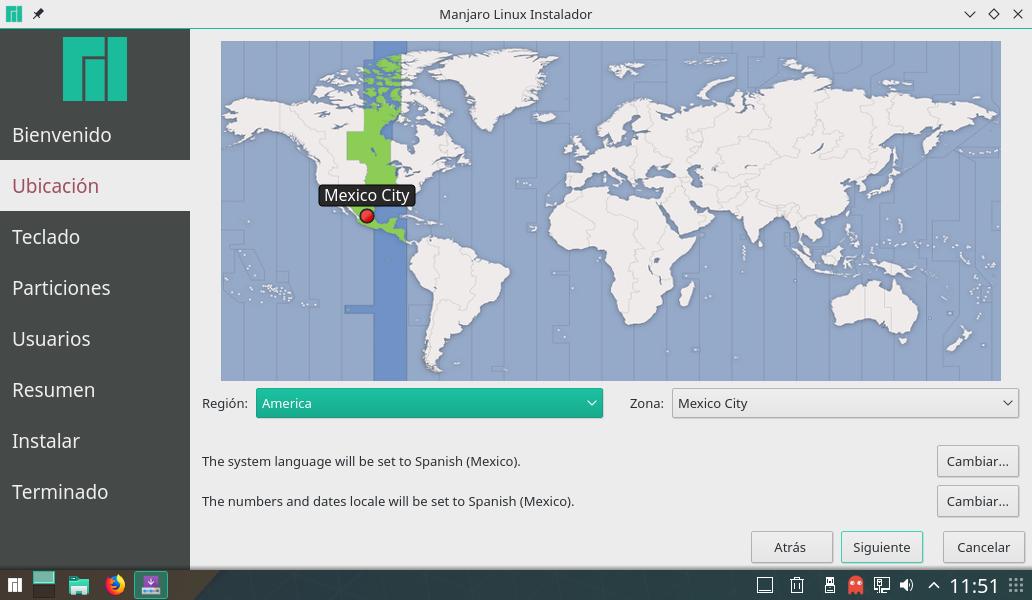
La siguiente pantalla muestra las opciones para seleccionar la distribución del teclado. En mi caso uso «Español (Latinoamericano)»
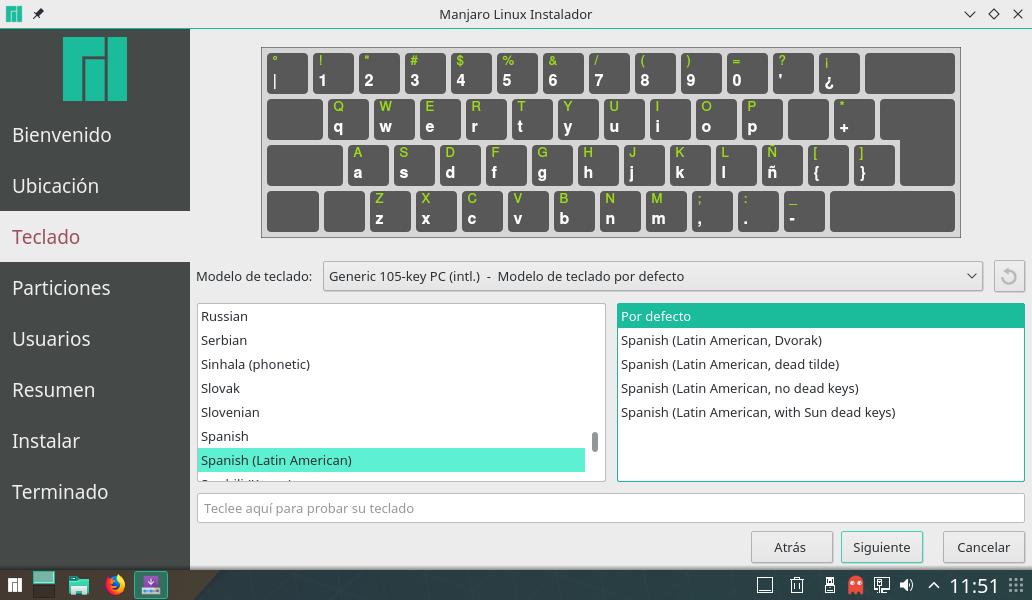
La siguiente pantalla es para indicar en donde instalará Manjaro, debes indicar un disco duro e indicar en qué forma se realizará la instalación. En este ejemplo utilizamos la opción para BIOS en el único disco duro disponible y seleccionamos «Borrar Disco». Ten cuidado esta opción destruirá toda la información de tu disco, deberías tener un respaldo y en caso de no poder perder tu información debes utilizar otra opción.
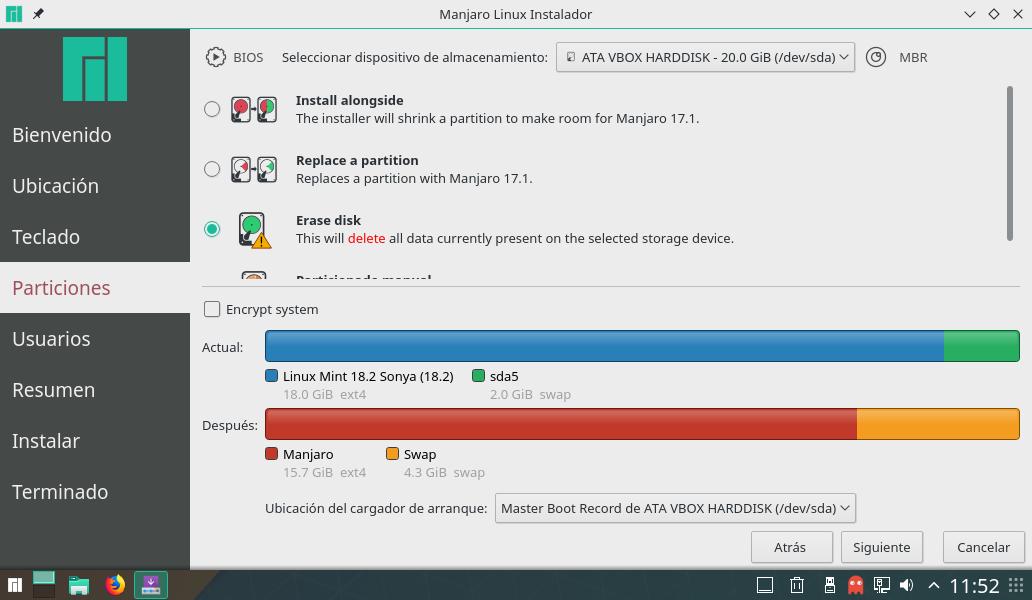
En la siguiente pantalla podrás indicar tu nombre, el nombre de usuario que quieres utilizar en tu equipo Manjaro y una contraseña.
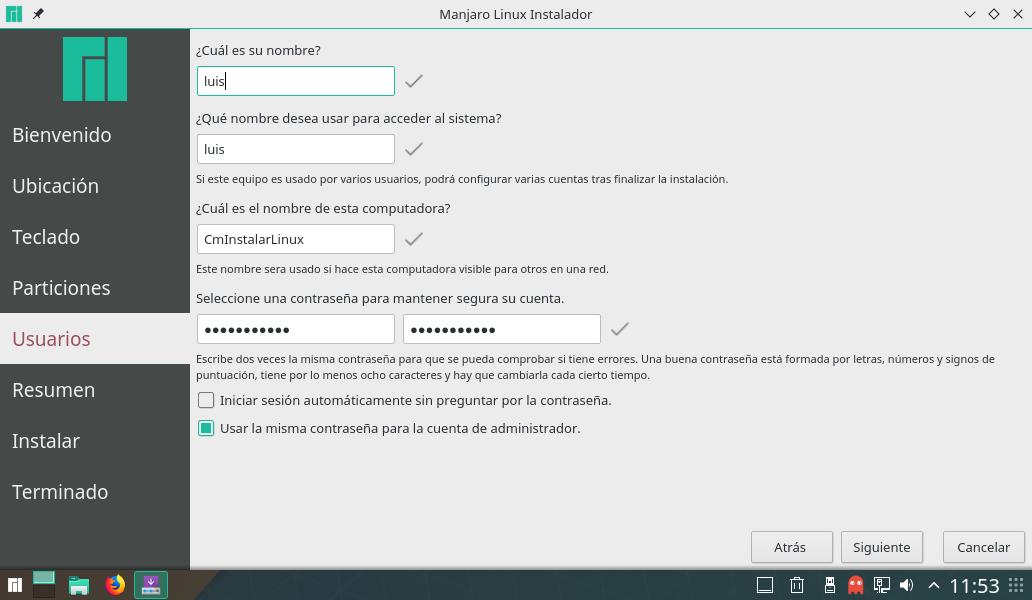
Luego el instalador te muestra un resumen de las opciones y datos que has indicado para asegurar que todo está correcto. Revisa que la información sea correcta.

Si todo está correcto solo tienes que dar click en el botón «Instalar Ahora»
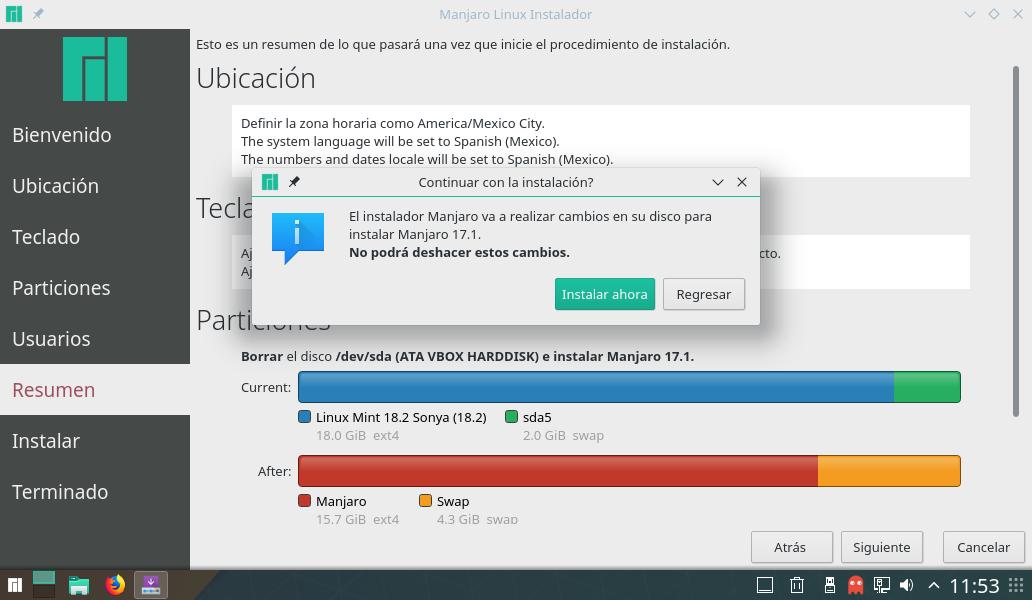
Luego solo tienes que esperar a que el Instalador realice todas las configuraciones e instale los paquetes de todo el software que se incluye en la distribución.
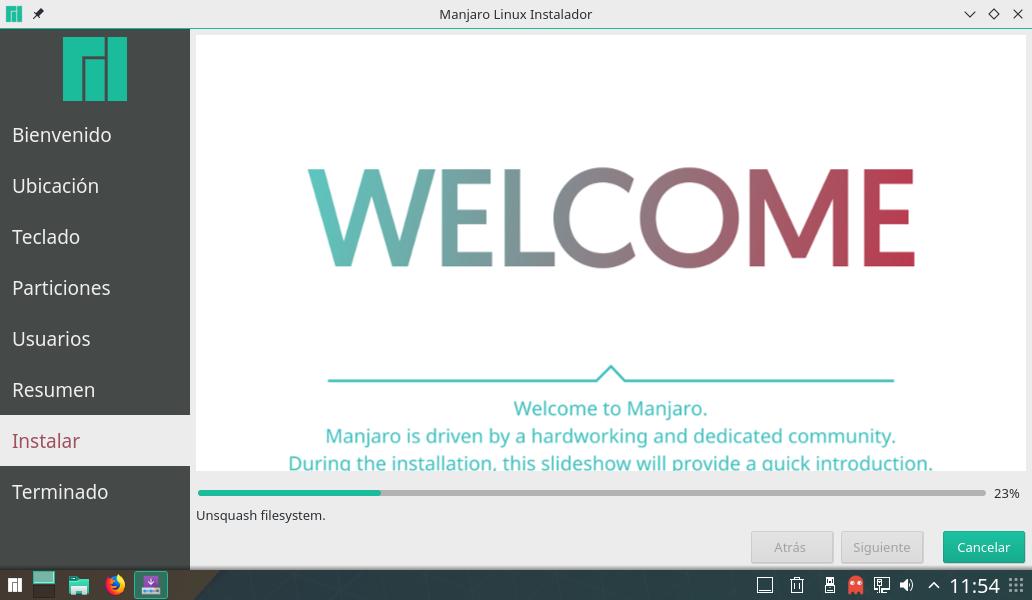
Cuando la instalación se haya concluido te mostrará una pantalla parecida a la siguiente, es ella encontraras una opción abajo a la derecha que debes marcar si deseas reiniciar inmediatamente al terminar la instalación. Te recomiendo que lo hagas y así inicies con el escritorio de tu Manjaro recién instalado. Una vez marcada esta opción solo debes dar click en el botón «Done»
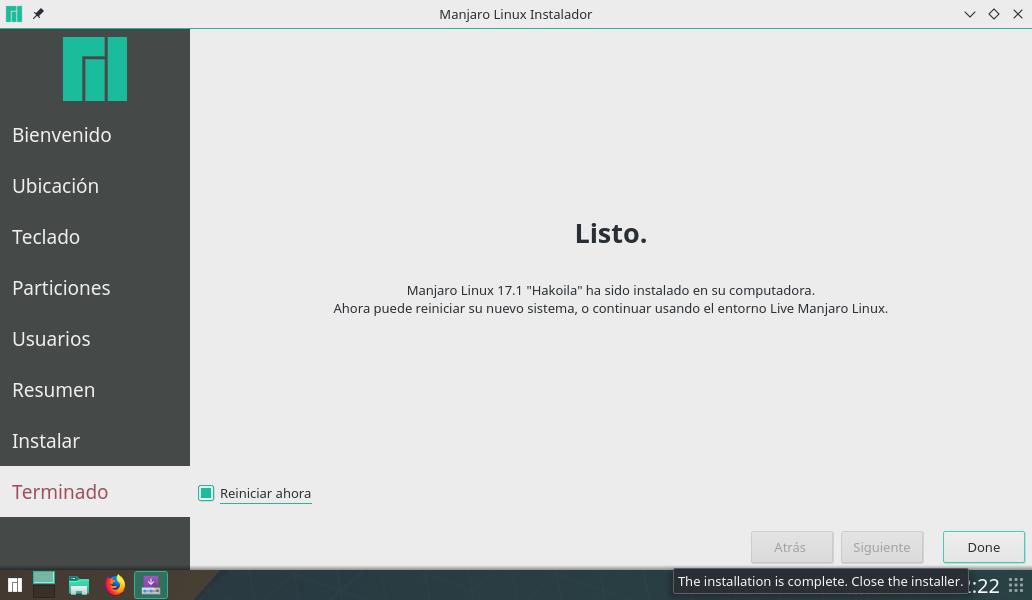
Al reiniciar Manjaro y haber quitado tu memoria USD o remover tu DVD si es que usase uno de estos, aparecerá la pantalla del boot loader llamado «GRUB» y podrás ver la opción para arrancar Manjaro.
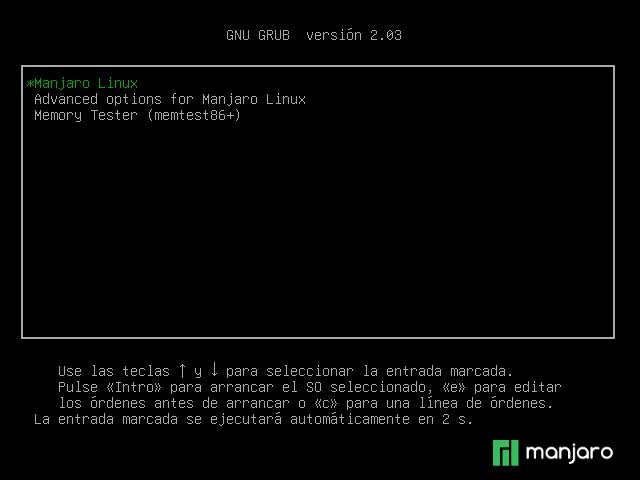
Cuando Inicia el entorno te mostrará una pantalla de bienvenida, donde podrás indicar el nombre de usuario y contraseña que indicaste en la instalación. Al proporcionarlos te mostrará la pantalla de bienvenida de Manjaro y el escritorio, en este ejemplo es el entorno de escritorio KDE Plasma 5
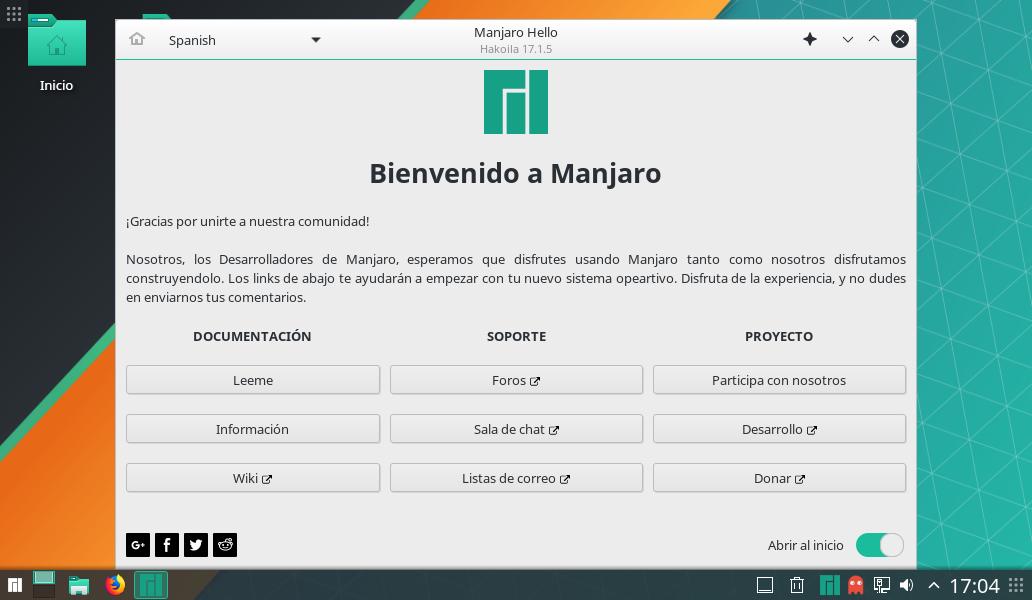
Lo único que resta es que inicies las aplicaciones que deseas usar, estas, las puedes encontrar en el menú de aplicaciones de Manjaro haciendo click en el ícono de Manjaro que está en el panel inferior en el extremo izquierdo.
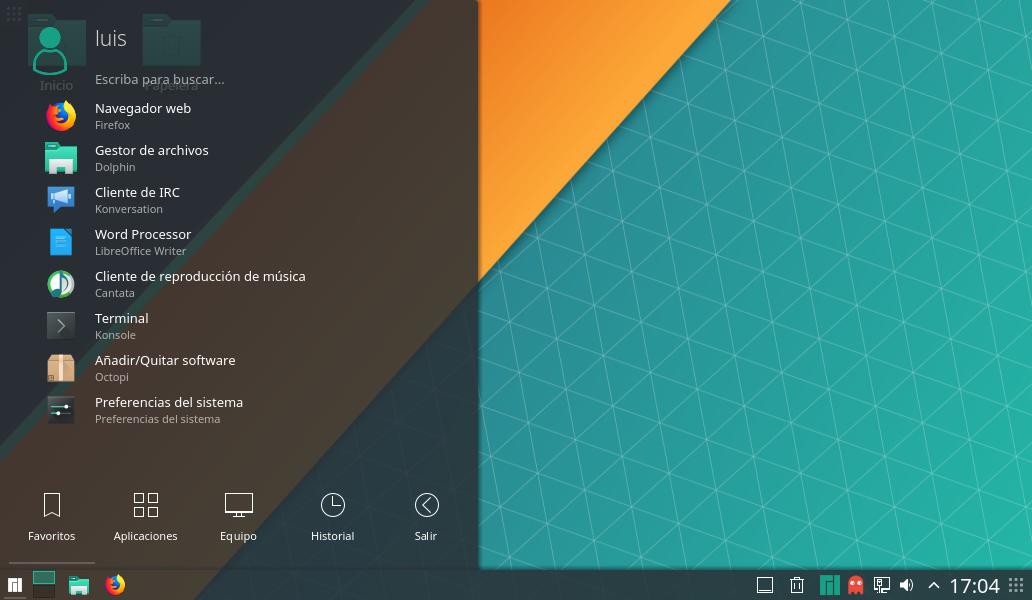
Ahora solo resta que comiences a utilizar Manjaro, recuerda que puedes instalar muchos paquetes mas ya sea desde la terminal o desde la interfaz gráfica.
Que disfrutes Manjaro!





By manuel 06/15/2020 - 6:13 pm
Hola instala batocera linux te dejo el link del video https://www.youtube.com/watch?v=Jq4nl3i5AXI